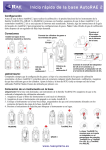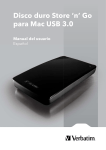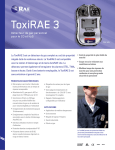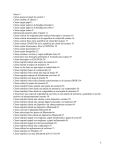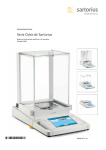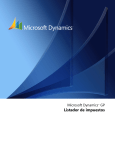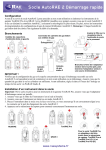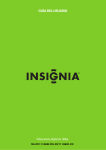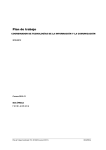Download AutoRAE Lite - RAE Systems
Transcript
AutoRAE Lite Guía del usuario Rev. B Mayo de 2008 Ref. T01-4007-000 © Copyright 2006 RAE Systems, Inc. Guía del usuario de AutoRAE Lite Índice 1 Generalidades .................................................................................................................................. 2 1.1 Kit estándar ............................................................................................................................... 3 2 Montaje del AutoRAE Lite en la pared ......................................................................................... 4 3 Encendido del AutoRAE Lite ......................................................................................................... 5 3.1 Alimentación mediante adaptador de CA.................................................................................. 5 3.2 Alimentación mediante batería.................................................................................................. 5 4 Conexión del gas de calibración ..................................................................................................... 6 5 Filtro de aire..................................................................................................................................... 6 6 Tarjeta de memoria SD ................................................................................................................... 7 7 Prueba funcional y calibración ...................................................................................................... 9 7.1 Información sobre los indicadores LED de estado .................................................................. 10 8 Transferencia de datos .................................................................................................................. 11 8.1 Transferencia de datos entre una tarjeta SD y un ordenador ................................................... 11 8.2 Después de la transferencia de datos desde la tarjeta SD ........................................................ 13 9 Uso del AutoRAE Lite con el programa de herramientas AutoRAE II Programa.................. 14 9.1 Configuración del ordenador e instalación del programa de herramientas AutoRAE II Instalación........................................................................................................... 14 9.2 Configuración del puerto para el programa de herramientas AutoRAE II .............................. 17 9.3 Interfaz de usuario del programa de herramientas AutoRAE II .............................................. 19 9.3.1 Barra de menús............................................................................................................... 20 9.3.2 Barra de herramientas..................................................................................................... 21 9.4 Uso del programa de herramientas AutoRAE II en el modo de usuario.................................. 21 9.4.1 En caso de que no haya un ToxiRAE 3 en el acoplamiento ........................................... 21 9.4.2 En caso de que haya un ToxiRAE 3 en el acoplamiento ................................................ 23 9.4.3 Obtención de datos de eventos desde un ToxiRAE 3 ..................................................... 25 9.5 Almacenamiento de los archivos de configuración ................................................................. 27 9.5.1 Almacenamiento de la configuración de un ToxiRAE 3 ................................................ 27 9.6 Uso del programa de herramientas AutoRAE II en el modo de administrador ....................... 29 9.6.1 Acceso al modo de administrador .................................................................................. 29 9.6.2 La pantalla del AutoRAE Lite ........................................................................................ 31 9.6.3 La pantalla del ToxiRAE 3 ............................................................................................. 32 9.6.4 La pantalla del sensor del ToxiRAE 3 ............................................................................ 34 9.6.5 Configuración de varios monitores ToxiRAE 3 ............................................................. 34 9.7 Uso de los archivos de configuración guardados .................................................................... 35 10 Actualización del firmware de AutoRAE Lite ............................................................................ 38 11 Formateo de una tarjeta SD ......................................................................................................... 41 11.1 Comprobación para saber si es necesario formatear una tarjeta SD ................................... 41 11.2 Formateo de una tarjeta SD .................................................................................................... 41 12 Mantenimiento............................................................................................................................... 45 13 Resolución de problemas .............................................................................................................. 46 14 Asistencia........................................................................................................................................ 47 15 Datos de contacto de RAE Systems.............................................................................................. 48 1 Guía del usuario de AutoRAE Lite 1 Generalidades AutoRAE Lite es una estación de prueba funcional y calibración diseñada para monitores ToxiRAE 3. Se puede utilizar sobre una mesa (o cualquier otra superficie plana) o montada en la pared. En esta guía encontrará instrucciones para su montaje en la pared. La estación funciona con un adaptador de CA o cuatro pilas alcalinas de tipo C. Indicadores LED de estado Indicador del gas de calibración Acoplamiento del instrumento Vista frontal (sin la botella de gas) Botones de activación de prueba funcional y calibración e indicadores LED de función Acoplamiento de la botella de gas Entrada de aire Puerto USB Tapa del puerto para tarjeta SD Puerto para tarjeta SD Vista inferior, se muestran los puertos 2 Guía del usuario de AutoRAE Lite 1.1 Kit estándar AutoRAE Lite se entrega con lo siguiente: • • • • • • • • AutoRAE Lite, según especificaciones, Ref. T01-0901-000 Cable USB para conexión al ordenador, Ref. 410-0086-000 Fuente de alimentación de 12 voltios, Ref. 500-0036-100 Regulador de flujo según demanda, Ref. 490-0053-000 Tarjeta de memoria SD, Ref. 550-0300-000 Guía de inicio rápido, Ref. T01-0901-000D Filtro de entrada, Ref. 002-3022-000* CD-ROM, Ref. 000-0T01-000. El disco incluye: • Manual de funcionamiento • Controladores • Software de utilidades * Los filtros de repuesto se venden en paquetes de 5, Ref. 002-3022-005. 3 Guía del usuario de AutoRAE Lite 2 Montaje del AutoRAE Lite en la pared AutoRAE Lite se puede utilizar sobre una superficie plana o montado en la pared. Para ello necesitará taladrar cuatro orificios en la pared e insertar tornillos para sujetar el AutoRAE Lite. ¡Importante! Cerciórese de que la pared sea suficientemente fuerte para resistir el peso de AutoRAE Lite y una botella de gas de calibración. Si fuera necesario, monte una placa de conglomerado o utilice otro refuerzo para el muro. Nota: este diagrama no es una plantilla a escala real. Su única función es proporcionar las medidas para los taladros y los espacios que se deben dejar. 4 Guía del usuario de AutoRAE Lite 3 Encendido del AutoRAE Lite AutoRAE Lite funciona con un adaptador de CA o cuatro pilas alcalinas de tipo C. 3.1 Alimentación mediante adaptador de CA La clavija para la conexión del adaptador de CA se encuentra en el hueco de la parte inferior del AutoRAE Lite. Precaución: nunca use el AutoRAE Lite o el adaptador de CA en entornos húmedos o mojados. No lo utilice al aire libre ni en lugares en que no esté protegido. 3.2 Alimentación mediante batería Puede utilizar cuatro pilas de tipo C en lugar del adaptador de CA. Utilice siempre pilas alcalinas de buena calidad. El compartimento para las pilas se encuentra en un extremo del AutoRAE Lite. Abra y retire la tapa tirando del cierre para levantarla. Al introducir las pilas, asegúrese de respetar la polaridad indicada en el compartimento. Cuando estén colocadas las cuatro pilas, vuelva a colocar la tapa. ¡Importante! Se pueden utilizar pilas recargables en lugar de pilas alcalinas, pero el AutoRAE Lite no las recarga. Se deben recargar en un cargador externo. 1 Presione la lengüeta 2 Tire de la tapa 3 Retire la tapa 5 4 Coloque 4 pilas de tipo C en el interior. Guía del usuario de AutoRAE Lite 4 Conexión del gas de calibración La instalación de una botella de gas de calibración es un proceso muy sencillo. Coloque la botella de gas en su acoplamiento y gírela hacia la derecha hasta que quede firmemente sujeta. En cuanto la botella esté conectada, el indicador debería empezar proporcionar una lectura. La lectura debería ser igual o superior a 50 psi (aproximadamente 345 kPa o 3,45 bares). Si la lectura es inferior, puede que la botella no esté suficientemente llena. Cuando esté vacía, o no se pueda realizar la calibración debido a una falta de presión, deberá sustituirla. Botella colocada 2 1 Introduzca la botella de gas de calibración Enrosque la botella para que quede sujeta Nota: AutoRAE Lite está diseñado para utilizar una botella de calibración de 58 l. También puede utilizar una botella de 34 l, pero en este caso se recomienda utilizar un manguito adaptador para que la botella permanezca firmemente sujeta al AutoRAE Lite. 5 Filtro de aire Con el fin de garantizar que el aire fresco no esté contaminado por polvo u otros materiales, use un filtro en la entrada de aire fresco de AutoRAE Lite. La entrada está situada en la parte inferior del AutoRAE Lite, a la izquierda del puerto USB y el puerto para la tarjeta SD. La referencia del filtro es 002-3022-000 (se venden en paquetes de 5, Ref. 002-3022-005, con 5 conectores de metal). Inspeccione periódicamente el filtro y sustitúyalo cuando sea necesario. 6 Guía del usuario de AutoRAE Lite 6 Tarjeta de memoria SD AutoRAE Lite almacena de forma electrónica todos los registros de las pruebas funcionales y las calibraciones en una tarjeta de memoria SD. ¡IMPORTANTE! La tarjeta SD que se incluye con el AutoRAE Lite ya está formateada y lista para su uso. Si adquiere una tarjera SD de otro proveedor, su capacidad debe ser de 2 GB como máximo. Asimismo, deberá formatearla antes de poder utilizarla con el AutoRAE Lite. Consulte Formateo de una tarjeta SD en la página 41 si desea más información. Nota: la tarjeta SD que se encuentra en el interior del AutoRAE Lite sólo se puede utilizar para el registro de datos por parte de la estación. No guarde otros archivos en esta tarjeta. Se recomienda transferir los registros desde la tarjeta SD al ordenador cada 6 meses. Con esta práctica se mejora la seguridad de los datos y se acelera el proceso de transferencia de archivos. ¡IMPORTANTE! AutoRAE Lite no puede realizar una prueba funcional o una calibración sin tener una tarjeta SD introducida en la ranura. Tapa del puerto para SD cerrada. Tapa del puerto para SD abierta. Introducción de una tarjeta SD en la ranura. Introduzca la tarjeta SD en la ranura y presione hasta que haga clic Introducción de una tarjeta SD. Introduzca la tarjeta SD en la ranura con la muesca en ángulo hacia la derecha y presione. Presione la tarjeta hasta que se quede sujeta y haga clic. Extracción de una tarjeta SD. Presione la tarjeta SD para soltarla. Hará clic y su parte superior sobresaldrá de la ranura. Cuando hay una tarjeta SD en la ranura, el indicador LED de solicitud de asistencia técnica está apagado. Cuando hay un ToxiRAE 3 colocado en el AutoRAE Lite, los indicadores LED de prueba funcional y calibrado se iluminan en verde. Si no hay una tarjeta SD en la ranura, el indicador LED de solicitud de asistencia técnica se ilumina con una luz roja. Solic. asist. técnica se ilumina en rojo Indicadores LED de prueba funcional y calibración se apagan 7 Guía del usuario de AutoRAE Lite Si la tarjeta SD está bloqueada, el indicador LED de solicitud de asistencia técnica se vuelve naranja y parpadea. AutoRAE Lite no puede escribir datos en una tarjeta SD bloqueada. Extraiga la tarjeta SD, desbloquéela desplazando la pestaña de bloqueo y vuelva a introducirla. Pestaña de bloqueo Pestaña de bloqueo Tarjeta SD desbloqueada Tarjeta SD bloqueada Si no queda suficiente espacio en la tarjeta SD, el indicador LED de solicitud de asistencia técnica, se ilumina en naranja y parpadea o se ilumina en rojo y se queda fijo. Cambie la tarjeta SD por otra con más espacio o descargue los datos a un ordenador. A continuación, borre los datos de la tarjeta desde el ordenador y vuelva a introducirla en el AutoRAE Lite. ¡IMPORTANTE! Mantenga la tapa del puerto para SD cerrada siempre que no esté introduciendo o extrayendo la tarjeta. De esta forma contribuye a mantener el mecanismo de lectura y la tarjeta SD limpios, especialmente en entornos en los que haya presencia de polvo. Mantenga las tarjetas SD y la parte inferior del AutoRAE Lite lejos de imanes. Los imanes pueden dañar los datos de la tarjeta SD. 8 Guía del usuario de AutoRAE Lite 7 Prueba funcional y calibración Antes de usar el AutoRAE Lite, realice la siguiente comprobación: • • • Asegúrese de que la botella de calibración está adecuadamente sujeta y que el indicador registra una presión superior a 50 psi. Compruebe que el indicador LED de encendido está verde. Asegúrese de que la entrada de aire no está bloqueada y el filtro está colocado. 1. Encienda el ToxiRAE 3: pulse y mantenga pulsado el botón [MODE]. 2. Cuando el ToxiRAE 3 se haya iniciado y muestre una lectura, pulse el botón [Y/+] hasta que la pantalla muestre “Ir.” 3. Presione con firmeza el ToxiRAE 3 boca abajo para introducirlo en el acoplamiento del AutoRAE Lite. Los dos indicadores LED que se encuentran encima de los botones deberían iluminarse en verde. En caso contrario, compruebe que el ToxiRAE 3 está bien acoplado. 4. Pulse “Bump” para realizar una prueba funcional o “Cal.” para realizar una calibración. Nota: durante una prueba funcional o una calibración, el indicador LED encima del botón se apaga y el indicador LED de estado de prueba funcional o de estado de calibración parpadea en color naranja. Se le avisará cuando la prueba funcional o la calibración se haya completado. Cuando los dos indicadores LED encima de los botones se iluminen en verde, retire el ToxiRAE 3 del acoplamiento. Correcto: un indicador LED de color verde indica que la prueba funcional o la calibración ha sido correcta. 9 Guía del usuario de AutoRAE Lite Fallo: un indicador LED de color rojo indica que la prueba funcional o la calibración no ha sido correcta. Si la prueba funcional o la calibración no ha sido correcta, compruebe la presión del gas de calibración y vuélvalo a intentar. Si vuelve a fallar, es posible que el sensor esté gastado y deba sustituirlo. 7.1 Información sobre los indicadores LED de estado LED Rojo Verde Alimentación Batería baja, no hay alimentación externa Prueba funcional Cal. Solicitud de asistencia técnica Error Alimentación externa o batería correctas Correcto Error No hay una tarjeta SD, se ha producido un fallo de comunicación o la tarjeta SD está casi llena. Correcto N/A 10 Naranja fijo N/A Naranja parpadeante N/A N/A Procesamiento N/A N/A Procesamiento La tarjeta SD está bloqueada, no está formateada o está casi llena. Guía del usuario de AutoRAE Lite 8 Transferencia de datos Cada vez que se realiza una prueba funcional o una calibración de un ToxiRAE 3, se guardan los datos de los eventos y de la calibración. AutoRAE Lite recoge estos datos y los almacena en una tarjeta SD, para que le resulte cómodo guardar y transferir los datos. 8.1 Transferencia de datos entre una tarjeta SD y un ordenador Los datos almacenados en la tarjeta SD del AutoRAE Lite están en formato de texto ASCII estándar, por lo que son fáciles de importar a casi cualquier programa de hoja de cálculo y procesamiento de textos. Asimismo se encuentran en formato CSV (valores separados por comas), para que le resulte sencillo incluirlos en hojas de cálculo existentes (como Microsoft Excel®) o en columnas en programas de procesamiento de textos. Algunos ordenadores y discos duros externos tienen puertos que aceptan tarjetas SD directamente. Para los ordenadores que no cuentan con un puerto para tarjeta SD, es fácil encontrar en el mercado adaptadores diseñados para aceptar tarjetas SD que se conectan a un puerto USB, a precios muy reducidos. Búsquelos en tiendas de electrónica, fotografía, etc. Siga el procedimiento siguiente para extraer la tarjeta SD del AutoRAE Lite y conectarla a un ordenador para realizar la transferencia de datos: 1 2 Haga palanca en la esquina de la tapa de protección y ábrala. 4 3 Cuando la tarjeta salga, sáquela de la ranura. Presione la tarjeta para soltarla. Introduzca la tarjeta en un adaptador y conéctelo al puerto USB de un ordenador. ¡ADVERTENCIA! No extraiga la tarjeta SD del AutoRAE Lite durante una prueba funcional o una calibración. Cuando los dos indicadores LED encima de los botones se iluminen en verde, es seguro extraer la tarjeta SD. 11 Guía del usuario de AutoRAE Lite Cuando la tarjeta SD se encuentre en el adaptador y éste se haya conectado al ordenador, debería aparecer como un dispositivo o una unidad externa. 1. Haga doble clic en el icono Mi PC del escritorio. Cuando se abra, debería ver una lista de las unidades (incluida C, en la que se encuentra la mayoría de los programas) y el dispositivo externo que contiene la tarjeta SD. 2. Haga doble clic en el nombre del dispositivo para abrir el directorio. Ahora verá tres carpetas que contienen los archivos que se crean cada vez que se apaga AutoRAE Lite o se introduce la tarjeta SD. 12 Guía del usuario de AutoRAE Lite 3. Cree una carpeta nueva en el escritorio o en otra ubicación del ordenador. 4. Arrastre el/los archivo(s) desde la tarjeta SD a la carpeta del ordenador. 5. Abra la carpeta para comprobar que los archivos se han transferido correctamente. Dentro de cada carpeta hay un archivo con un nombre de 8 caracteres que empieza por la letra del tipo de archivo (b para prueba funcional; c para calibración o e para eventos). Los dos primeros dígitos indican el año, los dos siguientes el mes y el final, "_V1", es una etiqueta reservada. Por ejemplo, un archivo de eventos aparece como: E0802_V1 Esto indica que es un registro de evento del año 2008 y el mes de febrero. Nota: cuando los archivos se han transferido de la tarjeta SD al ordenador, puede cambiarles el nombre de acuerdo con sus necesidades. Por ejemplo, puede que quiera añadir la fecha y/o la hora al nombre (por ejemplo, "E0802_V1:12 febrero_08:15" para indicar que se descargó el 12 de febrero a las 8:15). 8.2 Después de la transferencia de datos desde la tarjeta SD Cuando haya transferido los archivos desde la tarjeta SD al ordenador, puede abrirlos en un programa de hoja de cálculo (como Microsoft Excel) o de procesamiento de textos (como Microsoft Word). Debería abrirlos lo antes posible para asegurarse de que todos los datos se han transferido correctamente y no están dañados. A continuación puede volver a colocar la tarjeta SD en el AutoRAE Lite y continuar recabando datos de pruebas funcionales y calibraciones. Los archivos nuevos no sobrescribirán los antiguos. 13 Guía del usuario de AutoRAE Lite Si la tarjeta SD está llena, o quiere conservarla como un archivo físico para referencia el futuro o como copia de seguridad, puede sustituirla por cualquier otra tarjeta SD. Normalmente 1 GB es un buen tamaño mínimo. AutoRAE Lite acepta tarjetas SD con una capacidad máxima de 2 GB. Si va a guardar una tarjeta SD como almacenamiento a largo plazo, es recomendable bloquearla (mueva la pestaña de la parte izquierda de la tarjeta a la posición de bloqueo). De esta forma se asegura de que si la introduce en un ordenador o AutoRAE Lite, no se podrá escribir datos en ella. Otra opción es borrar la tarjeta SD. Para borrar los datos siga estos pasos: 1. Compruebe que la pestaña de bloqueo de la tarjeta SD esté en la posición de desbloqueo. 2. Introdúzcala en el ordenador o el adaptador (y conéctelo al ordenador). 3. Cuando la tarjeta SD se encuentre en el adaptador y éste se haya conectado al ordenador, debería aparecer como un dispositivo o una unidad externa. 4. Haga doble clic en el icono Mi PC del escritorio. 5. Cuando se abra, debería ver una lista de las unidades, incluida C, y la tarjeta SD (mostrada como dispositivo). 6. Haga doble clic en el nombre del dispositivo para abrir el directorio. Ahora verá una lista de archivos. 7. Seleccione y arrastre todos los archivos a la papelera. De forma alternativa, puede seleccionar los archivos, hacer clic en ellos con el botón derecho del ratón y seleccionar Eliminar. 9 Uso del AutoRAE Lite con el programa de herramientas AutoRAE II Programa Cuando se conecta a un ordenador mediante un cable USB, es posible ver los parámetros del AutoRAE Lite. Estos parámetros se pueden modificar en el modo de administrador. Asimismo, puede sincronizar la hora del AutoRAE Lite con el reloj del ordenador. El programa de herramientas AutoRAE II también le permite ver los parámetros de un ToxiRAE 3 que esté acoplado a un AutoRAE Lite. En el modo de administrador puede almacenar y cargar archivos de configuración. Esto le permite guardar un grupo de parámetros y cargarlos en todos los monitores ToxiRAE 3 que desee. 9.1 Configuración del ordenador y del programa de herramientas AutoRAE II Instalación 1. Instale el controlador USB de acuerdo con las instrucciones del sitio web de RAE Systems o del disco de herramientas que se incluye con su AutoRAE Lite. 2. Instale el programa de herramientas AutoRAE II en el ordenador. Siga las instrucciones que aparecerán tras descargar el programa del sitio web de RAE Systems o introducir el disco en el ordenador. 14 Guía del usuario de AutoRAE Lite Cuando la instalación haya finalizado, el icono debería aparecer en el escritorio para indicar que el programa está listo para su uso. 3. Conecte el AutoRAE Lite a un ordenador mediante el cable USB. 4. Configure el puerto del ordenador. Siga esta ruta: Inicio >> Configuración >> Panel de control >> Sistema. 5. Ahora verá el cuadro de diálogo "Propiedades del sistema". Haga clic en “Hardware.” 6. Haga clic en “Administrador de dispositivos”. Debería ver una lista de los dispositivos que contiene el ordenador o están conectados a él. Desplácese hacia abajo en la lista hasta que vea "Puertos". 15 Guía del usuario de AutoRAE Lite 7. Abra Puertos (haga clic en el signo “+” a su izquierda) y ahí debería ver el puerto para el AutoRAE Lite, además de su número de puerto (por ejemplo, COM6). Anote este número de puerto, ya que lo necesitará cuando inicie el programa de herramientas AutoRAE II. 8. Cierre Administrador de dispositivos y Propiedades del sistema. 9. Haga doble clic en el icono del programa de herramientas AutoRAE II del escritorio para iniciar el programa. 16 Guía del usuario de AutoRAE Lite 9.2 Configuración del puerto para el programa de herramientas AutoRAE II Antes de configurar el puerto del ordenador, asegúrese de que el AutoRAE Lite está encendido y conectado al ordenador mediante el cable USB. Haga doble clic en el icono del programa de herramientas AutoRAE II del escritorio para iniciar el programa. Cuando se abre el programa de herramientas AutoRAE II, verá esta pantalla: Abra "Funcionamiento" y seleccione "Configurar puerto". 17 Guía del usuario de AutoRAE Lite Haga clic en el botón “COM(5-256)” con el ratón. Escriba el número de puerto COM que encontró cuando entró en Propiedades del sistema del ordenador. Haga clic en “Aceptar”. Nota: si hay algún problema, aparecerá en pantalla el siguiente mensaje: Revise el puerto COM que ha elegido. Asimismo, asegúrese de que el AutoRAE Lite está encendido y está conectado al ordenador mediante el cable USB. Si no hay ningún problema y el puerto está configurado correctamente, el cuadro de diálogo del puerto COM se cierra automáticamente. 18 Guía del usuario de AutoRAE Lite 9.3 Interfaz de usuario del programa de herramientas AutoRAE II El programa de herramientas AutoRAE II se puede utilizar para comprobar y configurar el AutoRAE Lite o el AutoRAE Lite y un monitor ToxiRAE 3. La pantalla del programa se compone de una barra de menús, una barra de herramientas, un panel de selección/desplazamiento a la izquierda y dos paneles de información que contienen resúmenes e información diversa. Asimismo, cuando el programa está en modo de administración, el panel inferior derecho se convierte en una interfaz para establecer parámetros para un ToxiRAE 3. En la parte inferior de la pantalla hay una barra de estado, que le indica cuándo está listo el programa. Barra de menús Barra de herramientas Resumen de los ajustes Selección/ Desplazamiento Información / Ajuste de parámetros Barra de estado 19 Guía del usuario de AutoRAE Lite 9.3.1 Barra de menús La barra de menús se compone de cinco menús desplegables: • • • • • Archivo Funcionamiento Opción Ver Ayuda Archivo. El menú Archivo incluye: • Guardar • Imprimir • Vista previa de impresión • Configuración de impresión • Salir Guardar el archivo actual Imprimir el resumen de la información Para ver la página que se va a imprimir antes de imprimirla Opciones estándar para establecer los parámetros de la página a imprimir. Salir del programa de herramientas AutoRAE II Funcionamiento. Éstas son funciones para comunicarse y controlar los parámetros del AutoRAE Lite y ToxiRAE 3. • • • • Configurar puerto Obtener configuraciones Modo de funcionamiento Cargar configuración del monitor • Actualizar el firmware Para configurar el puerto COM (comunicación) Para abrir configuraciones guardadas en la ventana del programa Para ir al modo de usuario o al modo de administrador Para abrir un archivo de configuración de ToxiRAE 3 Para actualizar el firmware de AutoRAE Lite Opción. Proporciona un submenú que incluye la opción de idioma, en la que puede elegir el idioma en el que quiere trabajar. • Idioma Para seleccionar el idioma del programa. Ver. Para mostrar u ocultar la barra de herramientas y la barra de menús. • Barra de herramientas • Barra de estado Ayuda. Información que le ayuda a utilizar el AutoRAE Lite. • Acerca del programa de herramientas AutoRAE II • Ayuda Muestra el número de versión del programa Se abren ventanas con ayuda. 20 Guía del usuario de AutoRAE Lite 9.3.2 Barra de herramientas La barra de herramientas se compone de seis iconos en los que se puede hacer clic y que son, de izquierda a derecha: • • • • • • RECV (Obtener configuraciones) Guardar el documento activo Imprimir el documento activo Cargar configuración del monitor (solo en modo de administrador) Actualizar el firmware Ver información sobre el programa Estos iconos son duplicados de las principales funciones de la barra de menús. Si la barra de menús está desactivada, estos iconos proporcionan una forma rápida y cómoda de activar las funciones principales. Observe que el icono de configuración no funciona en el modo de usuario y por lo tanto aparecerá en gris. 9.4 Uso del programa de herramientas AutoRAE II en el modo de usuario El programa de herramientas AutoRAE II funciona en dos modos, el modo de usuario y el modo de administrador. En ambos modos, se puede utilizar para comprobar el AutoRAE Lite o el AutoRAE Lite y un monitor ToxiRAE 3. En el modo de administrador se puede establecer la configuración de un AutoRAE Lite y un ToxiRAE 3. 9.4.1 En caso de que no haya un ToxiRAE 3 en el acoplamiento Con la ventana principal abierta, despliegue Funcionamiento y seleccione "Obtener configuraciones". 21 Guía del usuario de AutoRAE Lite Mientras se está realizando la conexión y se están transfiriendo los datos de configuración del AutoRAE Lite, se abre una ventana emergente animada con una barra de progreso. Una vez se ha adquirido la información, ésta se muestra en la pantalla principal. En el panel de la izquierda verá un icono del AutoRAE Lite y su número de serie. El panel superior derecho proporciona un resumen de la información obtenida del AutoRAE Lite, incluido el número de instrumento, el número de serie y la versión de firmware. Asimismo proporciona información funcional como el estado de funcionamiento y el estado de alimentación (externa o pilas). Por último, muestra las preferencias que se pueden establecer en el modo de administrador, incluidas Calibrar si falla prueba funcional, Reloj del ordenador (para sincronizar la hora del AutoRAE Lite con la del ordenador) y Número de lote de gas (por si desea llevar un registro del lote al que pertenece el gas de calibración). La parte inferior aparece en gris para indicar que los parámetros se pueden ver pero no modificar en el modo de usuario. 22 Guía del usuario de AutoRAE Lite 9.4.2 En caso de que haya un ToxiRAE 3 en el acoplamiento Cuando hay un ToxiRAE 3 en el acoplamiento del AutoRAE Lite, es posible recabar datos del ToxiRAE 3 mediante el programa de herramientas AutoRAE II. 1. 2. 3. 4. 5. Inicie el programa de herramientas AutoRAE II. Encienda un ToxiRAE 3. Pulse [Y/+] hasta que vea “Ir.” Coloque el ToxiRAE 3 en el acoplamiento del AutoRAE Lite destinado para ello. En la barra de menús, despliegue "Funcionamiento" y seleccione "Obtener configuraciones". Mientras se está realizando la conexión y se están transfiriendo los datos de configuración del AutoRAE Lite, se abre una serie de tres ventanas emergentes animadas que muestran el progreso. Los datos se muestran en la ventana principal, que ahora incluye iconos del ToxiRAE 3 y su sensor en el panel de la izquierda, así como el número de serie del ToxiRAE 3. 23 Guía del usuario de AutoRAE Lite Los otros paneles contienen información sobre el AutoRAE Lite. Nota: cuando el AutoRAE Lite está funcionando con su cargador y una fuente de alimentación CA, junto a "Alimentación", se muestra "Alimentación externa". Si el AutoRAE Lite está funcionando con pilas, se muestra una barra de nivel de batería que indica la vida que le queda a las pilas: 24 Guía del usuario de AutoRAE Lite Haga clic en el icono (o el texto) del ToxiRAE 3 para modificar los datos de los otros dos paneles. El panel superior derecho proporciona un resumen de los datos que se han transferido desde el ToxiRAE 3 al programa de herramientas AutoRAE II. El panel inferior derecho muestra la información, que aparentemente se presenta en formato editable pero aparece en gris para indicar que es "sólo de lectura". Para cambiar la configuración en este panel, el programa de herramientas AutoRAE II debe estar en modo de administrador. 9.4.3 Obtención de datos de eventos desde un ToxiRAE 3 El panel inferior derecho cuenta con una sección dedicada a la información de eventos almacenada en el ToxiRAE 3. Estos datos son "sólo de lectura", pero se pueden importar al ordenador. Para importar la información de los eventos, haga clic en "Obtener eventos". Mientras se está recabando la información, verá esta ventana emergente: 25 Guía del usuario de AutoRAE Lite La información se organiza en un índice de eventos, con el tipo de sensor, la fecha, la hora, el tipo de evento y la lectura. El número de eventos que aparece en el índice depende del número de alarmas de evento que se haya producido en el ToxiRAE 3. Por lo tanto, la lista puede variar entre 0 (no hay eventos) y 10 eventos. Haga clic en el icono (o el nombre) del sensor del panel de la izquierda para modificar los otros dos paneles de datos. El panel superior derecho proporciona un resumen de los datos que se han transferido desde el ToxiRAE 3 al programa de herramientas AutoRAE II. Estos datos incluyen la fecha de la última calibración y la fecha en la que está programada la próxima. 9.4.4 Almacenamiento de eventos a partir de un ToxiRAE 3 Cuando los eventos están visibles en el panel inferior derecho, puede guardarlos en formato de hoja de cálculo de Microsoft Excel (.xls). Haga clic en "Guardar eventos" y busque la ubicación en la que desea guardar el archivo. Asígnele un nombre y haga clic en "Guardar". El archivo se puede abrir en Excel y editarlo, o exportarlo desde ahí a otros formatos. 26 Guía del usuario de AutoRAE Lite Asimismo, muestra la configuración del nivel de alarma y la concentración de la calibración de referencia. El panel inferior derecho muestra la información en formato editable, aunque aparece en gris para indicar que es "sólo de lectura". Para cambiar la configuración en este panel, el programa de herramientas AutoRAE II debe estar en modo de administrador. 9.5 Almacenamiento de los archivos de configuración Puede guardar un archivo de configuración para el AutoRAE Lite y el ToxiRAE 3, el cual incluirá todas las opciones actuales tal y como se muestran en los paneles de datos de la derecha. 9.5.1 Almacenamiento de la configuración de un ToxiRAE 3 1. Haga clic en el icono de ToxiRAE 3 en el panel de la izquierda. 2. Despliegue el menú Archivo y haga clic en "Guardar". 27 Guía del usuario de AutoRAE Lite 3. Cuando aparezca el cuadro de diálogo "Guardar como", busque la ubicación en la que desea guardar el archivo de configuración de monitor. 4. Asigne un nombre al archivo (automáticamente recibe la extensión “.mcfg”). 5. Haga clic en “Guardar”. El archivo se guarda y el cuadro de diálogo se cierra. Nota: aunque puede guardar un archivo de configuración, no puede cargarlo si el programa de herramientas AutoRAE II no está configurado en modo de administrador. 28 Guía del usuario de AutoRAE Lite 9.6 Uso del programa de herramientas AutoRAE II en el modo de administrador El modo de administrador le permite cargar configuraciones de archivos de configuración en el AutoRAE Lite y en los monitores ToxiRAE 3. Asimismo le permite cambiar los ajustes y sincronizar la hora de un AutoRAE Lite con la de un ordenador. 9.6.1 Acceso al modo de administrador Una vez ha iniciado el programa de herramientas AutoRAE II, debe introducir una contraseña para entrar en el modo de administrador del programa. Cuando aparezca la ventana emergente, escriba la contraseña. Nota: la contraseña predeterminada es rae. Haga clic en "Aceptar" para registrar su contraseña y entrar en el modo de administrador. 29 Guía del usuario de AutoRAE Lite Nota: si desea cambiar la contraseña, haga clic en “Cambiar contraseña”. Un cuadro de diálogo le pedirá que escriba la contraseña actual y la nueva (ésta dos veces para asegurarse de que no haya ningún error). Cuando esté satisfecho con la contraseña, haga clic en Aceptar para guardarla. Cuando la contraseña haya sido aceptada, el cuadro de diálogo desaparece y se muestra la pantalla principal. Haga clic en "Obtener configuraciones". Mientras se está realizando la conexión y se están transfiriendo los datos de configuración del AutoRAE Lite, se abre una serie de tres ventanas emergentes animadas que muestran el progreso. 30 Guía del usuario de AutoRAE Lite Los datos se muestran en la ventana principal, que ahora incluye iconos del AutoRAE Lite, ToxiRAE 3 y su sensor en el panel de la izquierda, así como el número de serie del AutoRAE Lite y el ToxiRAE 3. 9.6.2 La pantalla del AutoRAE Lite Los otros paneles contienen información sobre el AutoRAE Lite. A diferencia del modo de usuario, el modo de administrador muestra el panel inferior derecho en formato editable. Ahora puede editar: • Nº de lote de gas • Reloj del ordenador • Cal. si falla prueba funcional El número de lote del gas, tal y como se muestra en el lateral de la botella de gas Para sincronizar el reloj del AutoRAE Lite con la hora del ordenador Para indicar a AutoRAE Lite que realice una calibración si falla una prueba funcional Además, puede hacer clic en "Establecer" para establecer estos cambios de los parámetros en AutoRAE Lite. 31 Guía del usuario de AutoRAE Lite 9.6.3 La pantalla del ToxiRAE 3 Haga clic en el icono o el texto de ToxiRAE 3 en el panel izquierdo para que el panel inferior derecho muestre las funciones editables que afectan al ToxiRAE 3 en el acoplamiento de AutoRAE Lite. Éstos incluyen: • Mostrar lectura de sensor • Contraseña Indica a ToxiRAE 3 que muestre la lectura del sensor siempre, o sólo cuando suene una alarma. Cambia la contraseña del ToxiRAE 3. Cuando hace clic en "Establecer", se producen los cambios en los parámetros del ToxiRAE 3 que está en el acoplamiento del AutoRAE Lite. ¡Importante! Si realiza cambios en los parámetros en la pantalla pero no hace clic en "Establecer", los cambios no se transfieren al ToxiRAE 3. Los cambios sólo se transmiten y registran al hacer clic en "Establecer". 32 Guía del usuario de AutoRAE Lite 9.6.3.1 Obtención de datos de eventos desde un ToxiRAE 3 El panel inferior derecho cuenta con una sección dedicada a información de eventos que hay almacenada en el ToxiRAE 3. Estos datos son "sólo de lectura" pero se pueden importar. Para importar la información de los eventos, haga clic en "Eventos". Mientras se está recabando la información, verá esta ventana emergente: La información se organiza en un índice de eventos, con el tipo de sensor, la fecha, la hora, el tipo de evento y la lectura. El número de eventos que aparece en el índice depende del número de alarmas de evento que se haya producido en el ToxiRAE 3. Por lo tanto, la lista puede variar entre 0 (no hay eventos) y 10 eventos. 9.6.3.2 Almacenamiento de datos a partir de un ToxiRAE 3 Cuando los eventos están visibles en el panel inferior derecho, puede guardarlos en formato de hoja de cálculo de Microsoft Excel (.xls). Haga clic en "Guardar eventos" y busque la ubicación en la que desea guardar el archivo. Asígnele un nombre y haga clic en "Guardar". El archivo se puede abrir en Excel y editarlo, o exportarlo desde ahí a otros formatos. 33 Guía del usuario de AutoRAE Lite 9.6.4 La pantalla del sensor del ToxiRAE 3 Haga clic en el icono o el texto del sensor (por ejemplo, H2S) en el panel izquierdo para que el panel inferior derecho muestre las funciones editables que afectan al ToxiRAE 3 que hay el acoplamiento de AutoRAE Lite. Éstos incluyen: • Intervalos de prueba funcional y calibración • Parámetros de calibración • Niveles de alarma Establece el número de días que quedan hasta que el monitor necesite una calibración o una prueba funcional Establece el valor de la calibración de referencia Establece los umbrales de concentraciones en los que sonará la alarma Alta, Baja, STEL y TWA (consulte la Guía de usuario de ToxiRAE 3 si desea más información) Haga clic en "Establecer", para almacenar los cambios de los parámetros del ToxiRAE 3 que está en el acoplamiento del AutoRAE Lite. ¡Importante! Si realiza cambios en los parámetros en la pantalla pero no hace clic en "Establecer", los cambios no se transfieren al ToxiRAE 3. 9.6.5 Configuración de varios monitores ToxiRAE 3 Con el programa de herramientas AutoRAE II en el modo de administrador, puede establecer parámetros nuevos en hasta 3 monitores ToxiRAE 3 que desee, para contar con una configuración uniforme de múltiples monitores ToxiRAE 3. 1. 2. 3. 4. 5. Coloque un ToxiRAE 3 en el acoplamiento. Haga clic en “Establecer”. Los parámetros se transfieren al ToxiRAE 3 automáticamente. Retire el ToxiRAE 3. Coloque otro ToxiRAE 3 en el acoplamiento. Pulse “Establecer”. 34 Guía del usuario de AutoRAE Lite Si los parámetros se transfieren correctamente, verá este cuadro de diálogo: 6. Repita este proceso tantas veces como desee. Nota: si se produce un error en la trasferencia de datos a cualquier ToxiRAE 3, verá este mensaje: Compruebe los parámetros y las conexiones del cable y vuelva a intentarlo. ¡Importante! Si el problema persiste, envíe el ToxiRAE 3 a un servicio de asistencia técnica cualificado. No lo ponga en funcionamiento. 9.7 Uso de los archivos de configuración guardados Dado que el programa de herramientas AutoRAE II le permite guardar las configuraciones de los monitores, puede cargar una desde el ordenador y transferirla a un ToxiRAE 3. Esto es especialmente útil cuando quiere que varios monitores ToxiRAE 3 usen una misma configuración. Nota: sólo puede cargar un archivo de configuración si el programa de herramientas AutoRAE II se encuentra en el modo de administrador. Cuando haya escrito la contraseña y haya entrado en el modo de administrador, puede cargar una configuración de monitor previamente guardada. 1. En Funcionamiento, seleccione "Cargar configuración de monitor". 35 Guía del usuario de AutoRAE Lite 2. Aparece una ventana emergente llamada "Cargar configuración de monitor". Busque un archivo de configuración que haya guardado anteriormente. Tendrá la extensión “.mcfg”, como por ejemplo “toxi3_plantatratamiento1_H2S.mcfg”. 3. Haga clic en el nombre del archivo de configuración para seleccionarlo. 36 Guía del usuario de AutoRAE Lite 4. La información contenida en el archivo de configuración se muestra ahora en el panel inferior de la ventana emergente, para que pueda comprobar que ha abierto el archivo correcto y que sus parámetros son los que desea cargar en el programa de herramientas AutoRAE II (y posteriormente en el monitor). ¡Importante! Vuelva siempre a comprobar que las opciones de configuración son las correctas. Si no son correctas, o si han pasado las fechas programadas, utilice otro archivo de configuración o cree uno nuevo. 5. Haga clic en "Establecer" para cargar la configuración en el programa de herramientas AutoRAE II. 37 Guía del usuario de AutoRAE Lite 10 Actualización del firmware de AutoRAE Lite De vez en cuando hay disponibles actualizaciones del firmware de AutoRAE Lite. Cuando haya descargado la actualización de firmware desde el sitio web de RAE Systems o desde un disco al ordenador, siga estos pasos: 1. Conecte el AutoRAE Lite a un ordenador mediante el cable USB. 2. Encienda el AutoRAE Lite (asegúrese de que tenga pilas o el adaptador CA conectado y enchufado). Nota: asegúrese de que en el acoplamiento no haya un ToxiRAE 3. 3. Inicie el programa de herramientas AutoRAE II haciendo doble clic en su icono en el escritorio. 4. Cuando se abra la venta principal del programa, despliegue el menú Funcionamiento y seleccione "Actualizar firmware". 5. Aparece una ventana emergente que le recuerda que deberá desconectar el cable USB cuando haya terminado de actualizar el firmware. Haga clic en “Aceptar”. 6. Aparece el cuadro de diálogo del RAE Programmer 7000. Establezca el puerto COM para que coincida con su configuración actual (por ejemplo, "6"). 38 Guía del usuario de AutoRAE Lite 7. Haga clic en “Examinar…” 8. Busque el archivo de actualización de firmware en el ordenador (con la extensión “.rfp”). 9. Cuando haya seleccionado el archivo, haga clic en "Abrir". Se abrirá el RAE Programmer 7000. 39 Guía del usuario de AutoRAE Lite 10. Haga clic en "Continuar" para comenzar a actualizar el firmware. Mientras la actualización está teniendo lugar, verá el mensaje "Actualizando información". 11. Cuando la actualización del firmware haya finalizado, aparecerá el mensaje “Firmware cargado. ¡Reinicie la unidad!”. Haga clic en “Salir”. 12. Desconecte el cable USB y salga del programa de herramientas AutoRAE II. 40 Guía del usuario de AutoRAE Lite 11 1 Formateo de una tarjeta SD Si compra una tarjeta SD para utilizarla con un AutoRAE Lite, puede que tenga que formatearla antes de usarla. ¡IMPORTANTE! La capacidad máxima de tarjeta SD permitida en el AutoRAE Lite es de 2 GB. 11.1 Comprobación para saber si es necesario formatear una tarjeta SD Si el indicador LED de solicitud de asistencia técnica del AutoRAE Lite parpadea de color naranja, o si va a utilizar una tarjeta SD nueva por primera vez, puede que tenga que formatear la tarjeta. El AutoRAE Lite no formatea automáticamente las tarjetas, por si contienen datos valiosos. Por tanto, debe extraer la tarjeta SD del AutoRAE Lite y conectarla a un ordenador para comprobarla y, si fuera necesario, formatearla. Las tarjetas SD habitualmente vienen preformateadas de fábrica, pero para que funcionen correctamente en el AutoRAE Lite, debe tener el formato FAT32, un sistema de asignación de archivos de 32 bits. Si la tarjeta tiene un formato FAT o FAT16 o no está formateada, debe formatearla para FAT32. Antes de usar la tarjeta SD o comprobar si necesita formatearla, cerciórese de que la pestaña de bloqueo esté en la posición de desbloqueo. Pestaña de bloqueo Pestaña de bloqueo Tarjeta SD desbloqueada Tarjeta SD bloqueada 11.2 Formateo de una tarjeta SD ¡ADVERTENCIA! Al formatear una tarjeta SD, se borra todo lo que contenga. Una vez se formatea una tarjeta SD, no se pueden recuperar los datos que contuviera. Realice una copia de seguridad de los datos de la tarjeta SD antes de reformatearla. 1. Compruebe que la tarjeta SD no está bloqueada. 2. Introduzca la tarjeta SD en un adaptador y conéctelo al puerto USB del ordenador. Introduzca la tarjeta en un adaptador y conéctelo al puerto USB de un ordenador. 41 Guía del usuario de AutoRAE Lite 3. Haga doble clic en el icono Mi PC del escritorio del ordenador. 4. La lista de dispositivos con almacenamiento extraíble debería mostrar su tarjeta SD con el título "Disco extraíble". 5. Haga clic con el botón derecho del ratón en el elemento Disco extraíble para ver sus detalles. 6. Si el sistema de archivos muestra “FAT 32”, puede hacer clic en Aceptar y usar (o continuar usando) la tarjeta. Si la tarjeta tiene el formato de otro sistema de archivos (FAT o FAT 16, por ejemplo), debe reformatearla para FAT 32. 42 Guía del usuario de AutoRAE Lite Nota: si la tarjeta SD tiene formato para FAT 32 y simplemente desea reformatearla, siga los pasos descritos a continuación, como si fuera una tarjeta nueva o con formato para otro sistema de archivos. 7. Haga clic en Aceptar para cerrar el cuadro de diálogo. 8. Haga clic con el botón derecho del ratón en “Formatear...” 9. En “Sistema de archivos,” seleccione “FAT 32”. 43 Guía del usuario de AutoRAE Lite 10. Haga clic en “Iniciar”. (No importa si selecciona "Formato rápido", por lo que deje está opción sin marcar). 11. Aparece una ventana emergente que le advierte de que durante el formateado se borrará todo el contenido del disco. Si no desea continuar con el proceso de formateo, haga clic en "Cancelar". De lo contrario, haga clic en "Aceptar". 12. El proceso de formateo debería tardar menos de un minuto. Cuando se haya completado la operación, verá este mensaje: 13. Haga clic en “Aceptar”. La tarjeta SD ahora está lista para su uso en el AutoRAE Lite. Extraiga la tarjeta e introdúzcala en el AutoRAE Lite. 44 Guía del usuario de AutoRAE Lite 12 2 Mantenimiento Se recomienda la limpieza ocasional del exterior del AutoRAE Lite. Utilice un paño humedecido con agua (no con disolventes ni limpiadores) para limpiar la carcasa y la zona de acoplamiento. Inspeccione los puertos del acoplamiento y el espacio que hay entre los botones Bump y Cal. y la carcasa. A continuación puede ver la ubicación de todos estos componentes. Si se ha acumulado polvo en cualquiera de estos lugares, puede utilizar una lata de aire comprimido para retirarlo aplicando aire. ¡Importante! Nunca utilice herramientas afiladas ni disolventes para eliminar pequeñas obstrucciones. Si se ha acumulado suciedad en cualquier parte del AutoRAE Lite y no consigue eliminarla con aire comprimido o un paño suave, envíelo a un servicio de asistencia técnica cualificado. Revise todos estos lugares por si existe polvo, suciedad u obstrucciones. Inspeccione los cables del adaptador de CA, la ranura para la tarjeta SD, el puerto USB, los indicadores LED y la zona alrededor de los botones Bump y Cal. por si existe polvo o suciedad. Asimismo deberá revisar los dos interruptores rectangulares y el puerto de comunicación por infrarrojos situado en el centro del acoplamiento, por si existe suciedad o polvo. No deje las pilas que se hayan gastado en el interior del AutoRAE Lite. Con el tiempo podrían tener fugas o corroerse, provocando daños en los componentes del compartimento para pilas. Utilice siempre pilas alcalinas de buena calidad. 45 Guía del usuario de AutoRAE Lite 13 Resolución de problemas Problema No se puede realizar una prueba funcional o una calibración. Los indicadores LED de prueba funcional y calibración están apagados y el indicador LED de solicitud de asistencia técnica se ilumina en rojo. Causas posibles y Soluciones Causas: ToxiRAE 3 no está en modo “Ir”. La tarjeta SD no está instalada. La tarjeta SD está casi llena o llena. La tarjeta SD está dañada. La tarjeta SD está bloqueada (el indicador LED parpadea naranja en lugar de rojo). Todos los indicadores LED están apagados. AutoRAE Lite no está recibiendo energía. Causas: Soluciones: Soluciones: No se puede realizar la prueba funcional o la calibración, pero los indicadores LED brillan con normalidad (verde). Causas: La bomba no funciona Causas: Soluciones: Soluciones: La fecha o la hora son incorrectas en el registro de eventos o de datos de la tarjeta SD. Causas: Soluciones: Seleccione el modo "Ir" en el ToxiRAE 3 y pulse [Y/+]. Instale una tarjeta SD. Borre los datos de la tarjeta SD (con un ordenador) o utilice una nueva. Sustitúyala por una tarjeta SD que sepa que no está dañada. Desbloquee la tarjeta SD moviendo la pestaña de bloqueo. Cable de conexión suelto o dañado entre el adaptador de CA y el AutoRAE Lite. Adaptador de CA dañado o defectuoso. Fuente de alimentación del adaptador CA apagada o desconectada. Pilas agotadas. Revise el cable del adaptador de CA y la conexión con el AutoRAE Lite. Sustituya el adaptador de CA. Compruebe que la fuente de alimentación de CA esté conectada y encendida. Sustituya las pilas. Botella de gas de calibración vacía. Obstrucción entre el ToxiRAE 3 y el acoplamiento. Indicador defectuoso u obstrucción en la línea de entrada. Compruebe que el depósito de calibración tiene suficiente gas (debería registrar >50 psi). Retire el ToxiRAE 3 y compruebe que el instrumento y la zona de acoplamiento están limpios. Pruebe a realizar una calibración con un tanque que sepa que está lleno. Si el indicador no registra ningún valor, puede que esté defectuoso o que haya una obstrucción en la línea de entrada. Compruebe si hay alguna obstrucción en el filtro o la línea y límpiela. La bomba está dañada, obstruida o desconectada. Revise el cableado de la bomba, despeje las obstrucciones o sustituya la bomba. Debe sincronizar la hora en el AutoRAE Lite y el ToxiRAE 3. Conecte el AutoRAE Lite a un ordenador y utilice el programa de herramientas AutoRAE II para restablecer el reloj interno del AutoRAE Lite. Si el ToxiRAE 3 tiene la hora o la fecha incorrectas, introdúzcalo en el acoplamiento del AutoRAE Lite y restablezca la fecha y la hora. 46 Guía del usuario de AutoRAE Lite 14 Asistencia Para ponerse en contacto con el Equipo de asistencia técnica de RAE Systems: De lunes a viernes de 7:00 AM a 5:00 PM hora del Pacífico (EEUU) Teléfono (llamada gratuita): +1 888-723-4800 Teléfono: +1 408-952-8461 Correo electrónico: [email protected] También dispone de asistencia fuera del horario habitual para emergencias: +1 408-952-8200 seleccione la opción 8 47 Guía del usuario de AutoRAE Lite 15 Datos de contacto de RAE Systems RAE Systems Oficina Central Mundial 3775 N. First St. San Jose, CA 95134-1708, EEUU Teléfono: +1 408.952.8200 Fax: +1 408.952.8480 Correo electrónico: [email protected] Página Web: www.raesystems.com RAE Systems Europa ApS Kirstinehøj 23 A DK-2770 Kastrup Dinamarca Teléfono: +45 86 52 51 55 Fax: +45 86 52 51 77 [email protected] [email protected] [email protected] Web: www.raesystems.eu RAE Systems RU Ltd D5 Culham Innovation Centre Culham Science Centre Abingdon, Oxon OX14 3DB Reino Unido Teléfono: +44 1865408368 Fax: +44 1235531119 Móvil: +44 7841362693 Correo electrónico: [email protected] RAE Systems Francia 336, rue de la fée des eaux 69390 Vernaison Francia Teléfono: +33 4 78 46 16 65 Fax: +33 4 78 46 25 98 Correo electrónico: [email protected] Web: www.raesystems.fr RAE BeNeLux BV Rijndal 20 2904 DC Capelle a/d IJssel Teléfono: +31 10 4426149 Fax: +31 10 4426148 Correo electrónico: [email protected] Web: www.rae.nl 48 Guía del usuario de AutoRAE Lite RAE Systems España, S.L. Av. Remolar, 31 08820 El Prat de Llobregat España Teléfono: +34 933 788 352 Fax: +34 933 788 353 Móvil: +34 687 491 106 Correo electrónico: [email protected] Web: www.raespain.com RAE Systems Oriente Medio Móvil: +45 2674 9791 ó +97 50 429 1385 Correo electrónico: [email protected] RAE Systems (Hong Kong) Ltd. Room 8, 6/F, Hong Leong Plaza 33 Lok Yip Road Fanling, N.T, Hong Kong Teléfono: +852.2669.0828 Fax: +852.2669.0803 Correo electrónico: [email protected] RAE Systems Japón 403 Plaza Ochanomizu Bldg. 2-1 Surugadai Kanda Chiyoda-Ku Tokio, Japón Teléfono: 81-3-5283-3268 Fax: 81-3-5283-3275 Correo electrónico: [email protected] RAE Systems Corea #1010, DaeMyungAnsVill First, Sang-Dong 412-2, Wonmi-Gu, Bucheon, Kyungki-Do, Corea Teléfono: 82-32-328-7123 Fax: 82-32-328-7127 Correo electrónico: [email protected] 49 RAE Systems Oficina Central Mundial 3775 N. First St. San Jose, CA 95134-1708, EEUU Teléfono: 408.952.8200 Fax: 408.952.8480 Correo electrónico: [email protected] Sitio Web: www.raesystems.com Ref. T01-4007-000 Rev. B Mayo de 2008